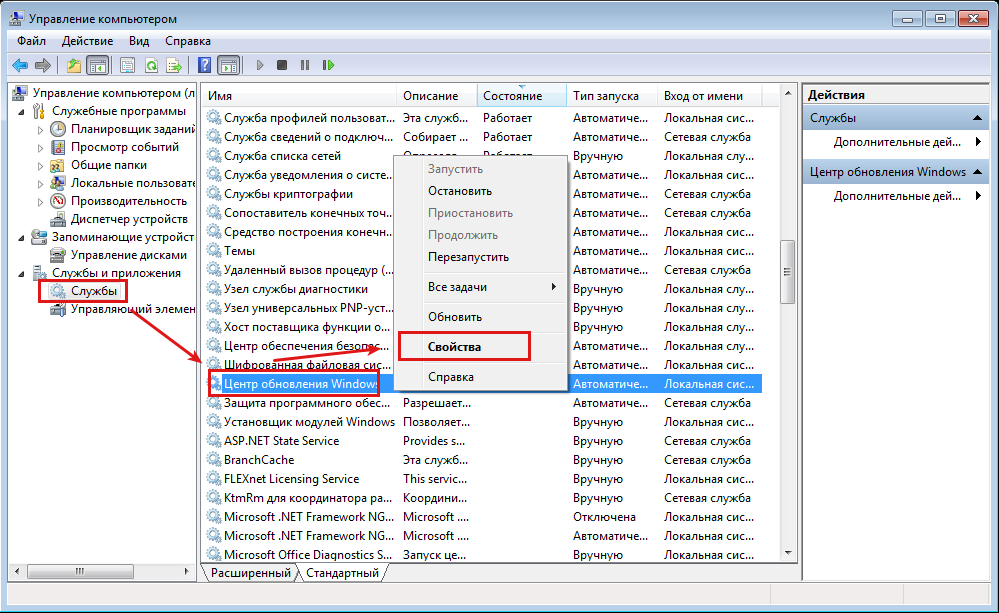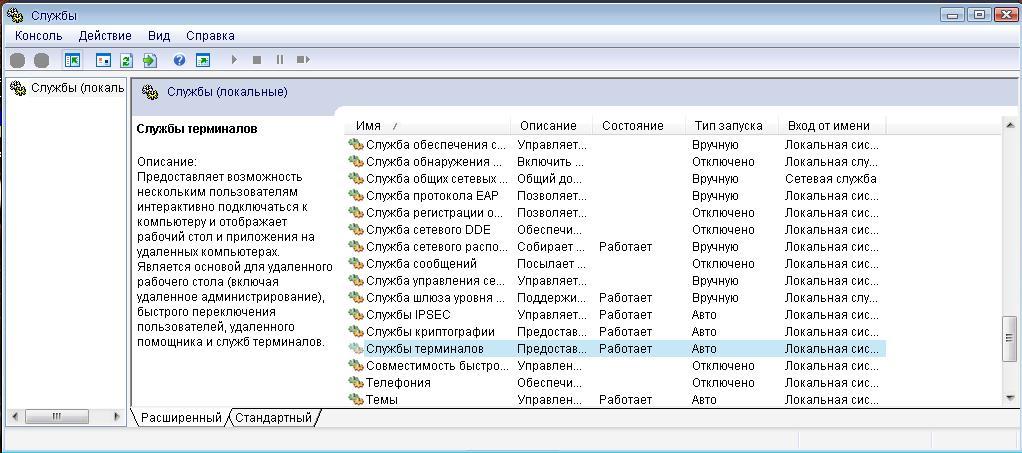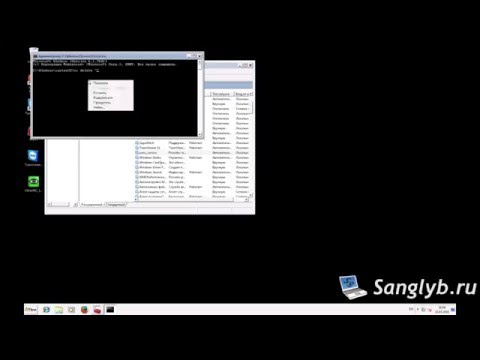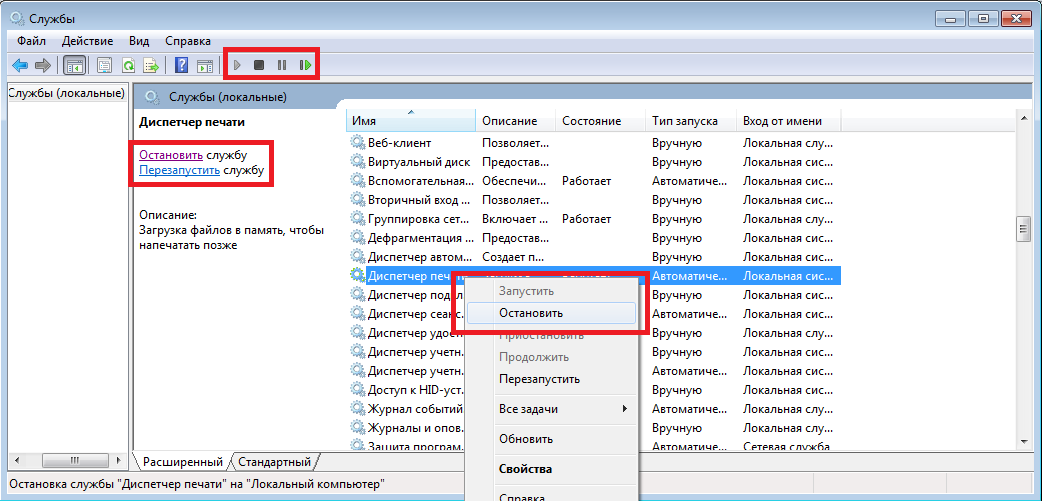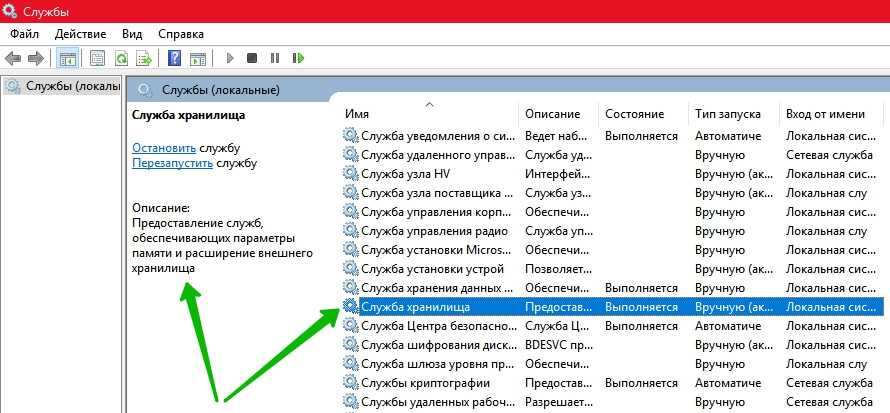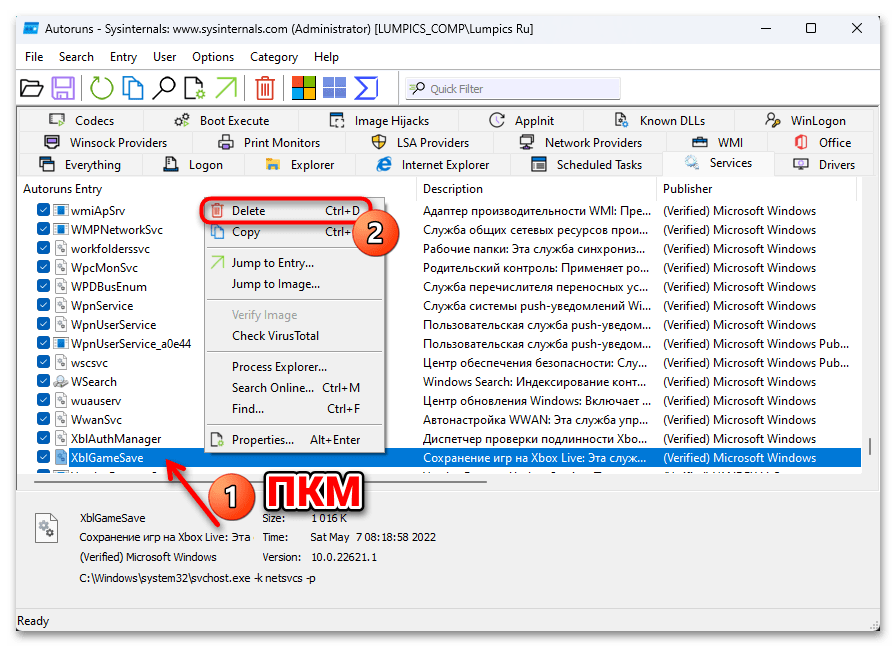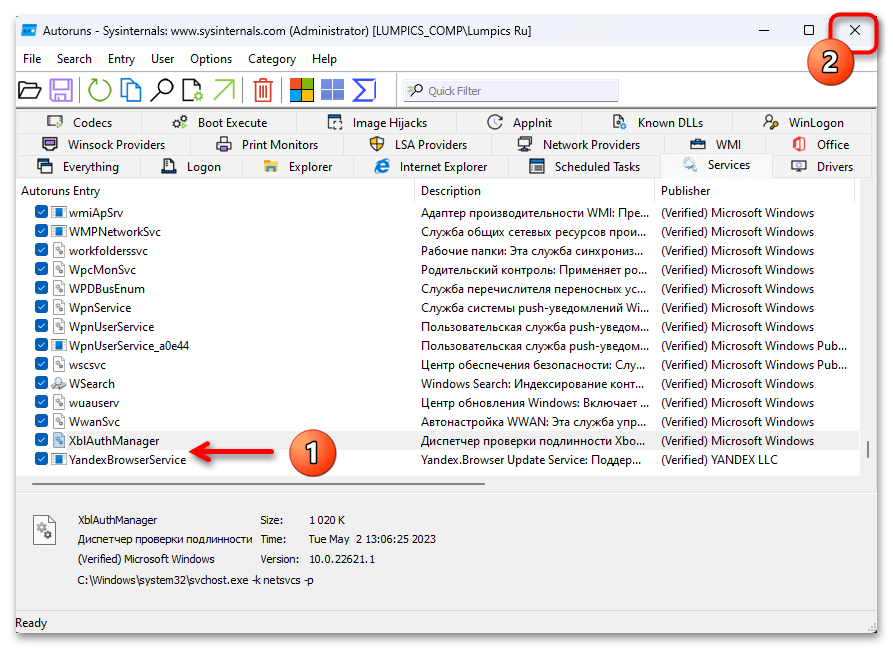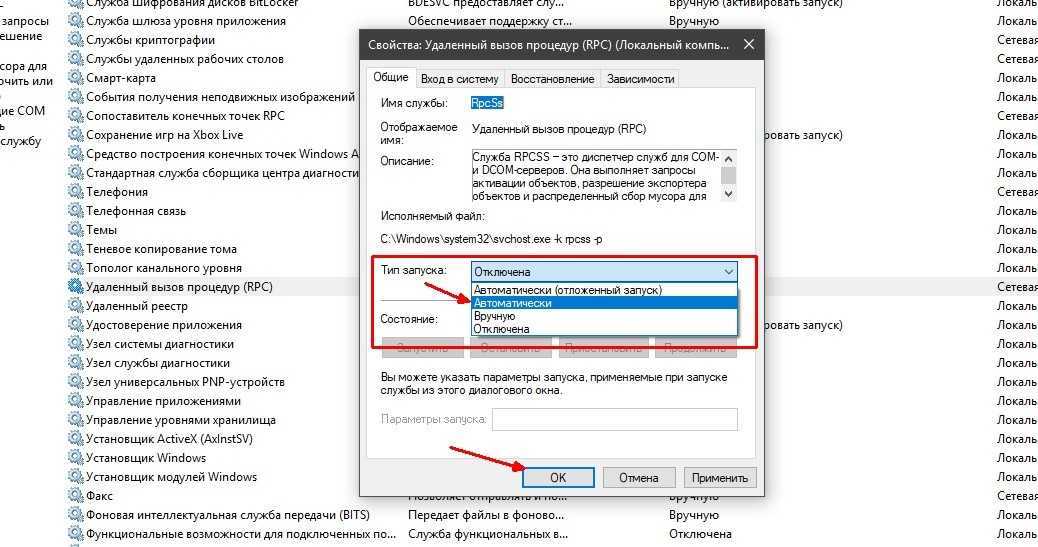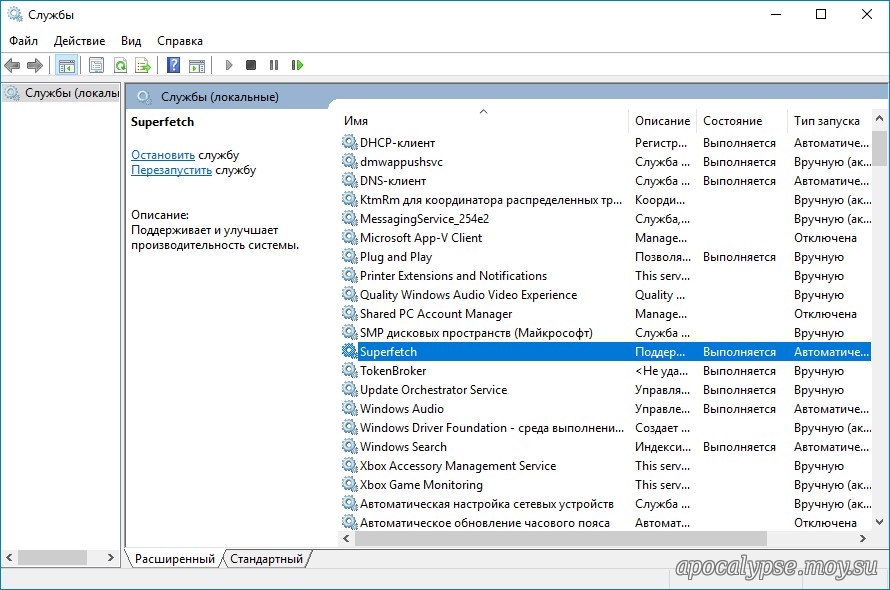Инструкция по ручному удалению служб в Windows
Удаление служб вручную может потребоваться, если стандартные методы не работают. Этот процесс требует внимательности и аккуратности, чтобы не повредить систему.
Откройте командную строку от имени администратора.
Как удалить службу в Widnows
Используйте команду sc query для получения списка всех служб.
Как удалить службу в Windows 10
Найдите нужную службу в списке по её имени или отображаемому имени.
Удаляем любой неудаляемый файл - Как удалить неудаляемое
Запомните или скопируйте точное имя службы для дальнейшего использования.
Как удалить файл открытый в system [БЕЗ ПРОГРАММ] [FULL Инструкция]
Введите команду sc stop имя_службы для остановки службы, заменив имя_службы на нужное.
Как удалить службу Windows 11 и Windows 10
После остановки службы введите команду sc delete имя_службы для её удаления.
Если служба не удаляется, проверьте правильность имени и повторите попытку.
Как удалить службу в Windows 10
Откройте реестр Windows, запустив команду regedit.
Как удалить ПРОГРАММУ если она НЕ УДАЛЯЕТСЯ или открыта в другой программе?
Перейдите к ветке HKEY_LOCAL_MACHINE/SYSTEM/CurrentControlSet/Services и найдите папку с именем удаляемой службы.
Оптимизация Windows. Пошаговый гайд
Удалите папку с именем службы, чтобы окончательно удалить её из реестра.